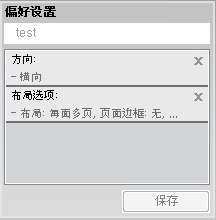基本打印
|
|
|
|
有关特殊打印功能,请参阅《高级指南》(请参见使用高级打印功能)。 |
以下窗口适用于 Windows 7 中的记事本。
-
打开要打印的文档。
-
从菜单中选择。
-
从列表中选择机器。
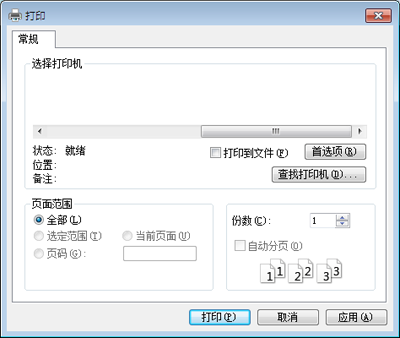
-
份数与打印范围等基本打印设置可在窗口中选择。
![[Note]](../../common/icon_note.png)
要充分利用高级打印功能,请在单击窗口中单击或 (请参见打开打印首选项)。
-
要开始打印作业,请在窗口中单击或。
取消打印作业
如果打印作业在打印队列或打印假脱机服务中等候,请如下取消作业:
-
您只需双击 Windows 任务栏中的机器图标(
 )即可访问此窗口。
)即可访问此窗口。 -
另外,可以通过按控制面板上的
 (或)按钮取消当前作业。
(或)按钮取消当前作业。
打开打印首选项
|
|
|
|
-
打开要打印的文档。
-
从文件菜单中选择。将显示窗口。
-
从中选择机器。
-
单击或。
![[Note]](../../common/icon_note.png)
屏幕截图可能因型号不同而异。
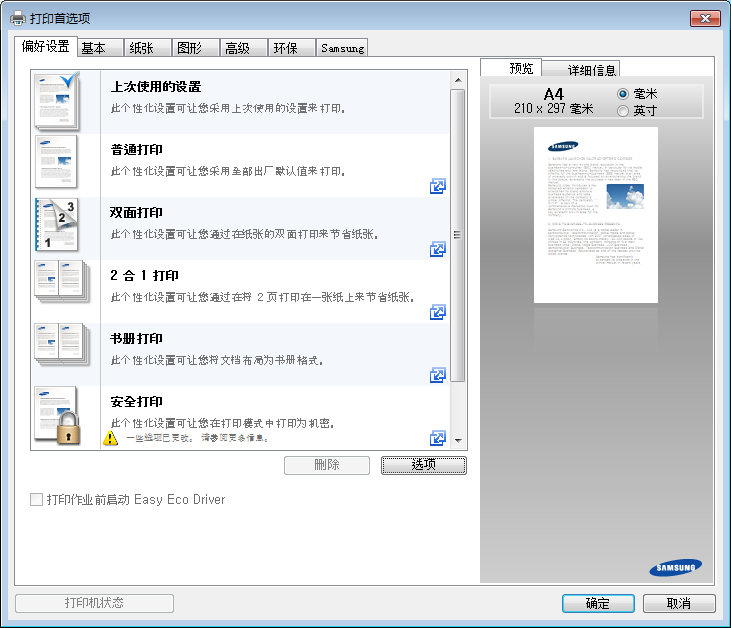
![[Note]](../../common/icon_note.png)
-
您可以在打印前应用功能节省纸张和墨粉(请参见Easy Eco Driver)。
-
可按按钮检查机器的当前状态(请参见使用 Samsung 打印机状态 )。
-
功能可减少墨粉消耗和纸张用量。功能可以帮助您节省打印资源并实现环保打印。
在控制面板中按 Eco 按钮将启用环保模式。环保模式的默认设置是双面(仅限CLX-626xND/ CLX-626xFD/ CLX-626xFR/ CLX-626xFW Series)、每面多页(2 页缩印)、跳过空白页。
|
|
|
|
您可以通过 Samsung Easy Printer Manager 程序中的设置海拔值。 |
在控制面板上设置环保模式
-
从控制面板中依次选择
 ()> > > 。
()> > > 。或按控制面板上的。
或从触摸屏上选择 > > 。
-
选择所需选项并按。
-
: 选择它可打开或关闭环保模式。
-
:将环保模式设置为关闭。
-
:将环保模式设置为打开。
![[Note]](../../common/icon_note.png)
如果通过 SyncThru™ Web Service(选项卡 > > > )或 Samsung Easy Printer Manager( > )为环保模式设置密码,将显示消息。必须输入密码才能更改环保模式状态。
-
-
: 按照 Syncthru™ Web Service 或 Samsung Easy Printer Manager 的设置操作。选择该项之前,您必须通过 SyncThru™ Web Service(选项卡 > > > )或 Samsung Easy Printer Manager( > )设置环保功能。
-
-
:机器设置为 模式。
-
:更改任何必要值。
-
-
-
-
按保存所作的选择。
|
|
|
|
要充分利用高级打印功能,请在单击窗口中单击或 (请参见打开打印首选项)。 |
打开 Eco 选项卡进行环保模式设置。如果看到环保图像 ( ),表明当前已启用环保模式。
),表明当前已启用环保模式。
环保选项
-
: 遵循机器控制面板中的设置。
-
: 禁用环保模式。
-
: 启用环保模式。激活要使用的各种环保项。
-
: 如果管理员启用环保模式,您必须输入该密码才能更改状态。
|
|
|
|
按钮:您可以通过 SyncThru™ Web Service( 选项卡 > > > )或 Samsung Easy Printer Manager( > )设置,将激活密码按钮。要更改打印设置,单击此按钮,然后输入密码或与管理员联系。 |
结果模拟器
显示根据所选设置二氧化碳排放、使用电量的减少情况和纸张节省情况。
-
结果计算以禁用环保模式时完整打印一百张纸(无空白页)为基础。
-
请参阅 、日本总务省指数以及 www.remanufacturing.org.uk 的二氧化碳、能源和纸张计算系数。每个模型的指数不同。
-
打印模式下的耗电量是指此机器的平均打印耗电量。
-
实际显示的量只是一个估算值,因为实际量可能因使用的操作系统、计算性能、应用程序软件、连接方法、介质类型[厚度]、介质尺寸、作业复杂性等不同而异。